Minecraft è uno dei videogiochi open world più popolari in questo mondo. È stato sviluppato da una società svedese chiamata "Mojang" e più tardi nel 2014 è stato venduto a Microsoft per $ 2,5 miliardi.
Mentre giocano a Minecraft, i giocatori esplorano il mondo pieno di diversi oggetti cubici 3D. Questi elementi sono chiamati "blocchi".
Tutto in questo gioco, inclusi terreno, pietre, terra, legno, sabbia, ecc. è formato da questi blocchi.
Ci sono alcuni oggetti nel gioco che il giocatore può usare. Includono fornaci e tavoli da lavoro. I giocatori possono usarli per creare nuovi oggetti come armature, strumenti e molti diversi tipi di blocchi.
Quindi, i giocatori possono costruire strutture 3D utilizzando questi blocchi che includono statue, edifici, pixel art e molte altre cose. Puoi letteralmente creare qualsiasi cosa ti venga in mente. Puoi essere creativo quanto vuoi.
Quando si tratta di Minecraft, è davvero essenziale tenersi aggiornati sull'ultima versione del videogioco per la stabilità del gioco e per ottenere nuove funzionalità nel gioco.
Sebbene la maggior parte dei giocatori nel mondo di oggi siano esperti quando si tratta di conoscenze tecniche, è anche possibile che alcuni di loro non sappiano come aggiornare Minecraft.
Sebbene la versione di Minecraft per Windows 10 si aggiorni automaticamente all'avvio del gioco, può anche succedere che il gioco non si aggiorni, non importa quante volte lo riavvii.
In questo articolo imparerai come aggiornare Minecraft in Windows 10.
Ecco come aggiornare Minecraft in Windows 10?
- Apri il menu di avvio
- Cercare Microsoft Store e aprilo

- Nel negozio, cerca il icona a tre punti che di solito si trova nell'angolo in alto a destra.
- Fare clic su quell'icona e selezionare Download e aggiornamenti
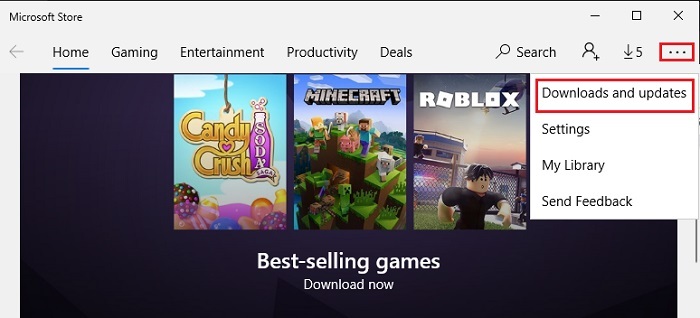
- Clicca su Ricevi aggiornamenti
Ora, Microsoft Store controllerà eventuali aggiornamenti. Se viene trovato un aggiornamento (per Minecraft o qualsiasi altra applicazione/gioco), verrà aggiornato automaticamente.
Vedi anche: 13 migliori semi di Minecraft che i giocatori possono esplorare nel 2022
Cosa devo fare se Minecraft continua a non aggiornarsi?
Bene, se non funziona e ti stai ancora chiedendo come aggiornare Minecraft, prova a disinstallare Minecraft e poi reinstallalo di nuovo. Potresti perdere i tuoi dati di gioco e quindi è necessario eseguire il backup dei dati di gioco prima di disinstallarli. Se vuoi sapere come eseguire il backup dei dati di gioco, continua a leggere questo articolo.
Per reinstallare Minecraft,
- Vai a Menu iniziale
- Cercare Impostazioni e cliccaci sopra

- Vai a App

- Clicca su App e funzionalità dal menu di sinistra
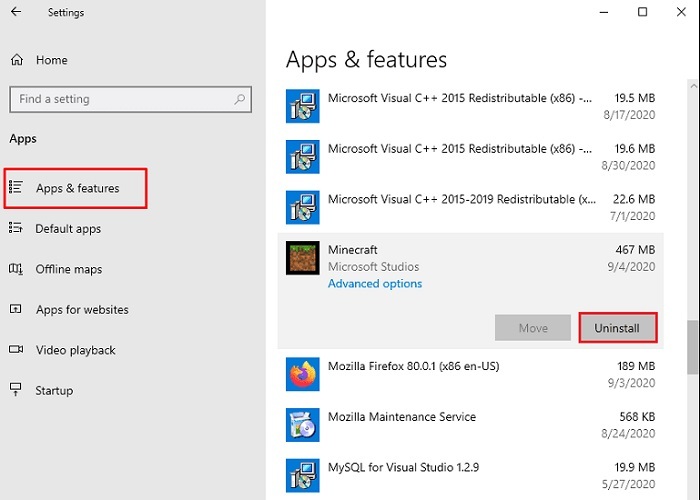
- Clicca su Minecraft dall'elenco apparso di app e giochi
- Clicca su Disinstalla
- Ora vai di nuovo al menu Start
- Cerca e apri Microsoft Store

- Cercare Minecraft
- Clicca su Ottenere
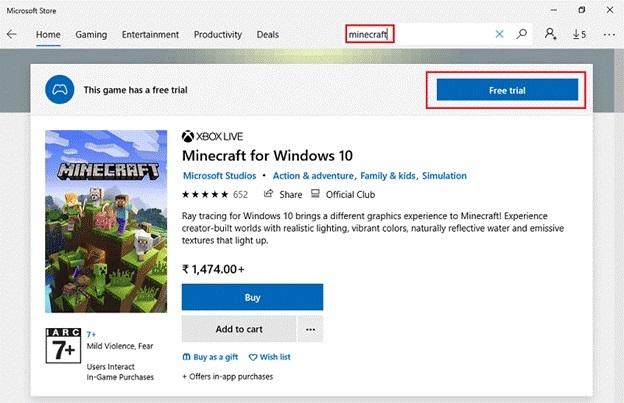
- Una volta scaricato il gioco, aprilo
La reinstallazione di Minecraft ti garantirà l'ultima versione di Minecraft di Microsoft.
Come fare il backup di Minecraft World?
Per salvare i tuoi dati, devi trasferire il tuo mondo su un altro dispositivo. Puoi trasferire il tuo mondo Minecraft da un dispositivo all'altro utilizzando un regno di Minecraft.
Trasferire il tuo mondo usando un regno di Minecraft
Un Minecraft Realms è un servizio di hosting di server con il quale una persona può creare e gestire i propri server Minecraft privati.
Avrai bisogno di un regno Minecraft attivo per farlo. Puoi utilizzare la versione di prova del tuo regno per farlo.
Dopo aver creato un reame, segui i seguenti passaggi:
Dal primo dispositivo,
- Clicca sul icona della penna accanto al tuo Reame dall'elenco Regni
- Clicca su "Sostituisci mondo” e conferma
- Scegli il mondo si desidera trasferire o eseguire il backup
- Attendi il completamento del caricamento e fai clic su "Andiamo!“
Per accedere al mondo di Minecraft dal secondo dispositivo,
- Fai clic sull'icona della penna accanto al tuo reame dall'elenco dei reami
- Clicca su "Scarica Mondo“
- Attendi il download su finire e clicca su "Andiamo!"
Congratulazioni! Hai eseguito correttamente il backup del tuo mondo Minecraft trasferendolo da un dispositivo a un altro dispositivo. Se desideri fare per altri mondi, puoi ripetere questo processo.
Tieni presente che dovrai utilizzare la stessa edizione di Minecraft e lo stesso account Xbox Live per eseguire il backup dei dati di Minecraft.
Vedi anche: Problema di Minecraft LAN non funzionante su Windows 10 [Risolto]
Cosa succede se Minecraft non è nell'elenco delle app nel Microsoft Store?
Bene, se ancora non riesci a capire come aggiornare Minecraft, è probabile che tu ne abbia altri versione di Minecraft o probabilmente hai installato Minecraft da qualsiasi fonte diversa da Microsoft Negozio.
In questo caso, devi disinstallare l'attuale Minecraft installato sul tuo computer. (Assicurati di eseguire il backup dei tuoi dati altrimenti perderai tutti i tuoi dati)
Dopo averlo disinstallato, reinstallalo da Microsoft Store.
Inoltre, assicurati che se vedi a Acquistare opzione durante il download di Minecraft su Microsoft Store, assicurati di aver effettuato l'accesso tramite il tuo account Microsoft che possiede il gioco. Questo probabilmente risolverà il tuo problema su come aggiornare Minecraft.
Cosa succede se viene visualizzato un messaggio di errore "Riprova" o "Qualcosa è andato storto"?
Se non riesci a risolvere il tuo problema su come aggiornare Minecraft e il messaggio sembra "Qualcosa è andato storto codice di errore 0x80070490" o hai voglia il launcher di minecraft non funziona, questo significa che l'errore è causato dal sistema operativo Windows. Quindi devi assicurarti che Windows 10 sia aggiornato.
Per verificarlo,
- Vai a Inizio Menù
- Cercare Impostazioni di Windows Update e aprili
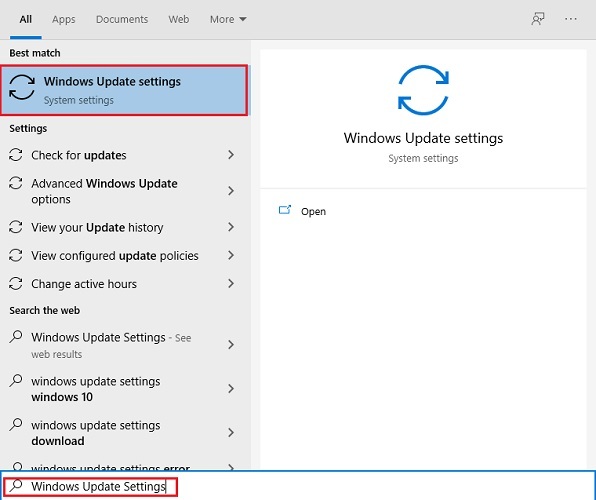
- Clicca su Controlla gli aggiornamenti

Ora, il tuo computer verificherà se ci sono aggiornamenti per Windows 10. Se trovato, il computer aggiornerà automaticamente Windows all'ultima versione e sarai in grado di risolvere il tuo problema su come aggiornare Minecraft.
Vedi anche: Impossibile connettersi a World Minecraft su Windows 10 [Risolto]
Come aggiornare Minecraft su Windows 10 se nessuna delle soluzioni di cui sopra funziona?
Bene, se ancora non riesci a risolvere il tuo problema su come aggiornare Minecraft, allora dovresti contattare il servizio di assistenza clienti di Minecraft e chiedere aiuto. Possono aiutarti a guidarti su come aggiornare Minecraft.
Un'altra cosa che puoi fare come soluzione temporanea al tuo problema su come aggiornare Minecraft è provare a eseguire Minecraft tramite un emulatore Android come Bluestacks sul tuo computer.